winxp怎么設置u盤啟動安裝系統【圖文步驟】
更新日期:2024-03-23 07:12:58
來源:投稿
雖然winxp系統已經退役,微軟不再提供對winxp系統的服務支持,但是仍有部分用戶會借助第三方軟件來維護winxp系統。現在很多用戶會通過u盤來裝機,如果是winxp的話要怎么設置u盤啟動來安裝系統呢?對此,可以參考本文介紹的方法步驟。
相關閱讀:
怎么用u盤安裝原版winxp系統
winxp系統安裝光盤裝機步驟
裝xp系統BIOS設置教程
一、所需準備
1、備份電腦重要文件
2、2G左右的U盤,制作U盤PE啟動盤
3、系統鏡像:xp系統下載純凈版
4、啟動設置:怎么設置開機從U盤啟動
二、winxp怎么設置u盤啟動安裝系統
1、制作U盤啟動盤之后,使用解壓軟件把winxp鏡像中gho文件解壓到U盤GHO目錄下;

2、在電腦上插入U盤,重啟過程中按F12、F11、Esc等快捷鍵,選擇USB選項從U盤啟動;

3、進入U盤主菜單頁面,選擇【01】運行PE增強版;
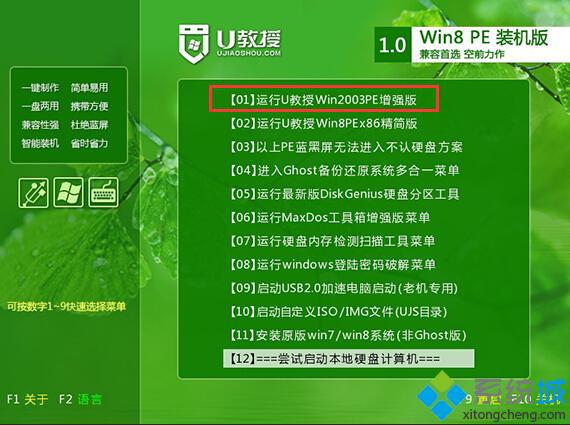
4、在PE桌面上運行【PE一鍵裝機】,裝機工具默認會加載映像路徑,我們只需選擇安裝盤符C盤,點擊確定;
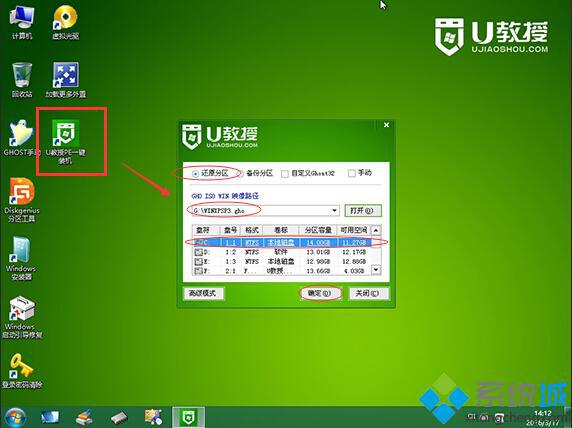
5、在下面的界面,裝機工具執行映像的解壓操作;
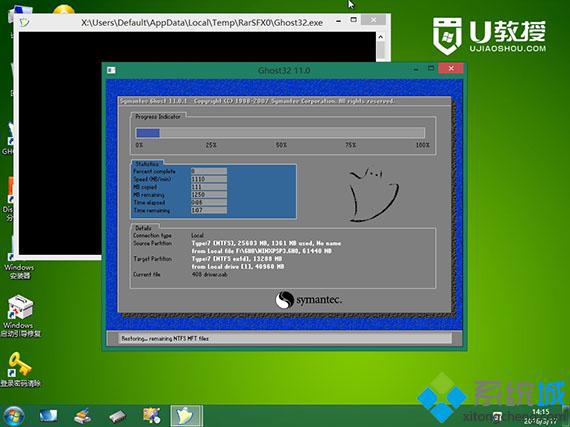
6、接著電腦會重啟,轉到這個界面,開始安裝winxp系統;
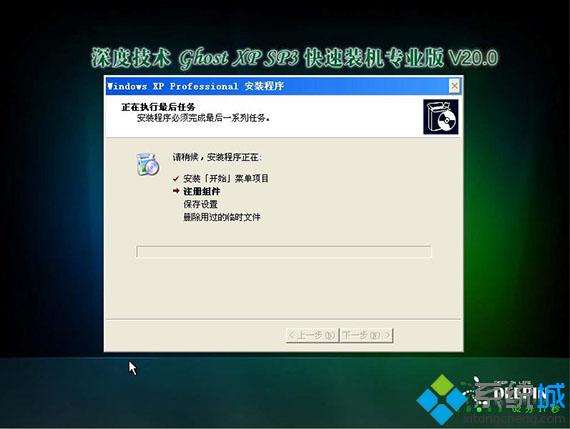
7、系統的安裝全自動,最后啟動進入winxp系統桌面即可。

有需要的朋友可以參考以上方法,設置u盤啟動安裝winxp系統。
- monterey12.1正式版無法檢測更新詳情0次
- zui13更新計劃詳細介紹0次
- 優麒麟u盤安裝詳細教程0次
- 優麒麟和銀河麒麟區別詳細介紹0次
- monterey屏幕鏡像使用教程0次
- monterey關閉sip教程0次
- 優麒麟操作系統詳細評測0次
- monterey支持多設備互動嗎詳情0次
- 優麒麟中文設置教程0次
- monterey和bigsur區別詳細介紹0次
周
月












